Manuale utente di GarageBand
- Ciao
-
- Cos’è GarageBand?
-
- Informazioni di base sulle tracce
-
- Informazioni di base sui controlli intestazione traccia
- Disattivare l’audio delle tracce
- Mettere in assolo le tracce
- Impostare i livelli di volume delle tracce
- Impostare le posizioni panoramiche di una traccia
- Abilitare le tracce per la registrazione
- Attivare il monitoraggio di ingresso per tracce audio
- Bloccare le tracce
- Controllare il sincronismo con la traccia groove
- Annullare o ripristinare le modifiche in GarageBand
- Ottenere più suoni e loop
- Ottenere aiuto
-
- Informazioni di base sull’Editor
-
- Informazioni di base su “Editor audio”
- Modificare le regioni audio in “Editor audio”
- Quantizzare il sincronismo delle regioni audio
- Trasporre le regioni audio
- Correggere il tono delle regioni audio
- Modificare la nota e il sincroniscmo delle battute
- Riprodurre una regione audio all'inverso
- Impostare e spostare i marcatori Flex
-
- Informazioni di base su “Editor Piano roll”
- Aggiungere note in “Editor Piano roll”
- Modificare le note in “Editor Piano roll”
- Quantizzare il sincronismo di una nota in “Editor Piano roll”
- Trasporre le regioni in “Editor Piano roll”
- Rinominare le regioni MIDI in “Editor Piano roll”
- Usare l’automazione in “Editor Piano roll”
-
- Informazioni di base su “Editor Partitura”
- Visualizzare le tracce come notazione musicale
- Aggiungere note a una partitura
- Modificare le note nell’editor partitura
- Quantizzare il sincronismo delle note nell’editor partitura
- Rinominare le regioni MIDI nell’editor partitura
- Stampare la notazione musicale
-
- Panoramica sugli “Smart Control”
- Tipi di “Smart Control”
- Utilizzare “Transform Pad”
- Utilizzare l’Arpeggiatore
- Aggiungere e modificare i plugin di effetti
- Utilizzare effetti sulla traccia master
- Utilizzare i plugin “Audio Units”
- Utilizzare l’effetto EQ
-
- Panoramica su amplificatori e pedali
-
- Panoramica su “Bass Amp Designer”
- Scegliere un modello di amplificatore per basso
- Creare un modello di amplificatore per basso personalizzato
- Utilizzare i controlli dell’amplificatore per basso
- Utilizzare gli effetti degli amplificatori per basso
- Scegliere e regolare la posizione del microfono per amplificatore per basso
- Utilizzare il direct box
- Modificare il flusso del segnale di Bass Amp Designer
- Confrontare uno “Smart Control” modificato con le relative impostazioni salvate
-
- Riprodurre una lezione
- Scegliere la sorgente di ingresso per la chitarra
- Personalizzare la finestra della lezione
- Vedere il risultato della lezione
- Misurare i progressi di volta in volta
- Rallentare la lezione
- Modificare il mixaggio di una lezione
- Visualizzare la notazione a pagina intera
- Visualizzare gli argomenti del glossario
- Esercitarsi sugli accordi della chitarra
- Accordare la chitarra in una lezione
- Aprire le lezioni nella finestra di GarageBand
- Ottenere altre lezioni di “Impara a suonare”
- Se il download della lezione non è terminato
-
- Informazioni di base sulla condivisione
- Condividere brani sull’app Musica
- Utilizzare iCloud con i progetti
- Utilizzare AirDrop per condividere brani
- Utilizzare Mail Drop per condividere brani
- Utilizzare iCloud per condividere un progetto per iOS
- Esportare brani su disco
- Masterizzare un brano su un CD
- Abbreviazioni da tastiera per la Touch Bar
- Glossario
- Copyright

Utilizza i plugin “Audio Units” con GarageBand sul Mac
Puoi utilizzare plugin “Audio Units” nei tuoi progetti GarageBand per aggiungere nuovi suoni e effetti. Alcuni “Audio Units” possono essere installati sul tuo computer e molti altri sono disponibili da altre fonti. Puoi acquistare plugin Audio Units da numerosi rivenditori terzi e puoi trovare Audio Units gratuiti su Internet.
Esistono due tipi di plugin “Audio Units” che puoi utilizzare nei tuoi progetti:
Plug-in effetti: includono effetti audio comuni, ad esempio riverbero, compressori, ritardo e altri effetti esclusivi. Puoi utilizzare i plugin di effetti “Audio Units” in singole tracce strumentali e nella traccia master.
Plug-in strumenti: includono piani, organi, sintetizzatori, altre tastiere e altri strumenti. Puoi utilizzare i plugin di strumenti “Audio Units” solo nelle tracce strumento software.
Aggiungi plugin Audio Units a una traccia (inclusa la traccia master) nell’area Plugin. Puoi attivare o disattivare i plugin Audio Units, modificarli, modificare le loro impostazioni e rimuoverli come i plugin inclusi con GarageBand. Per maggiori informazioni, consulta Aggiungere e modificare i plugin di effetti in GarageBand sul Mac.
Prima di utilizzare Audio Units nei progetti di GarageBand, assicurati che il riquadro Audio Units sia selezionato in GarageBand > Impostazioni > Audio/MIDI. Consulta Modificare le impostazioni Audio/MIDI in GarageBand sul Mac.
Aggiungere un plugin di effetto “Audio Units”
In GarageBand sul Mac, nell’area Plugin del pannello “Smart Control”, fai clic su uno slot del plugin vuoto, scegli una categoria di effetto, quindi scegli un plugin dal sottomenu “Audio Units”.
La finestra plugin si apre, mostrando i controlli plugin.
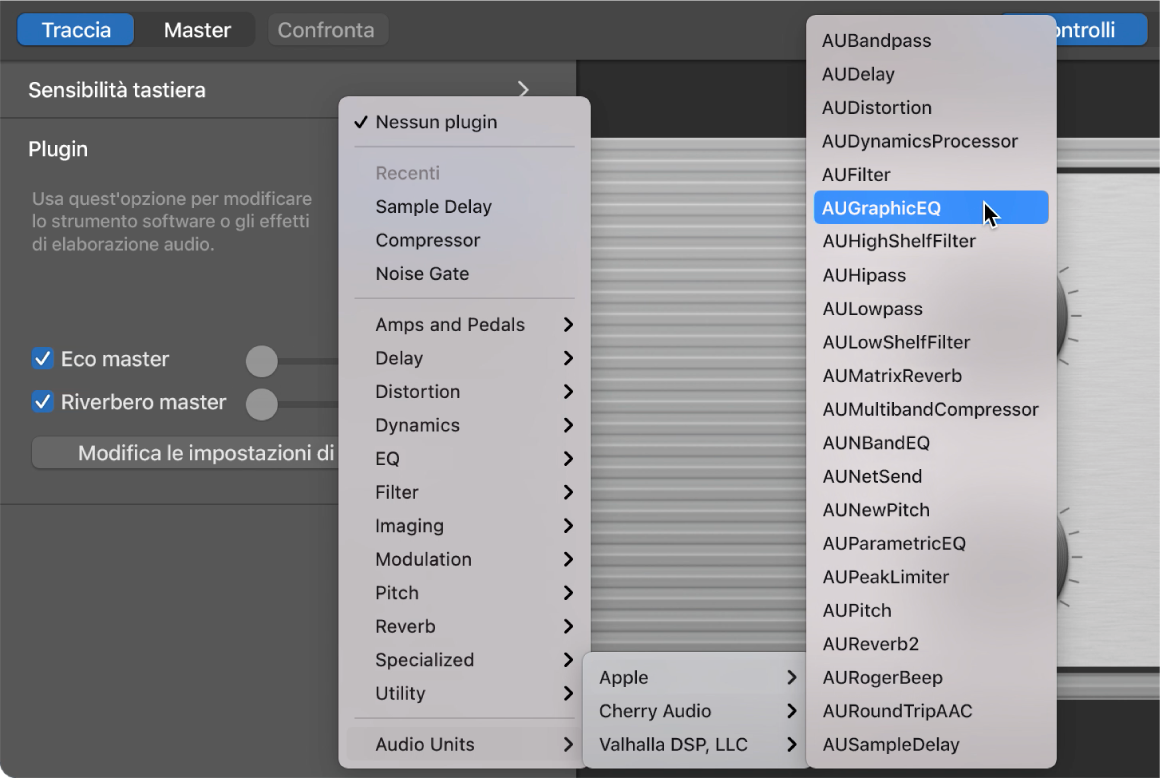
Aggiungere un plugin di strumento Audio Units a una traccia strumento software
In GarageBand sul Mac, nell’area Plugin, del pannello “Smart Control”, fai clic sullo slot Strumento, scegli “Generatori AU” o “Strumenti AU”, quindi scegli un plugin dal sottomenu.
La finestra plugin si apre, mostrando i controlli plugin.
L’aggiunta di un plugin di strumento Audio Units sostituisce il plugin di strumento originale. Puoi tornare al plugin di strumento originale scegliendo nuovamente la patch nella Libreria.